更新指南:如何在計算機上記錄Skype呼叫
長期以來,Skype一直是一種流行的在線聊天工具,可用於各種用途,例如商務會議,在線課程和個人聊天.因此,許多人搜索“如何記錄我的Skype通話?”在Google上,因為這些Skype通話可能特別重要且有價值,因此需要記錄和播放.
無論錄製Skype會議的原因是什麼,今天的要點是如何通過簡單的步驟在PC上錄製Skype通話.市場上有大量的Skype錄像機,在這裡我們想為您選擇一款非常專業的屏幕錄像機,並顯示詳細的步驟.
VideoSolo屏幕錄像機可以做什麼
VideoSolo屏幕錄像機
支持帶或不帶網絡攝像頭的視頻屏幕錄像機,錄音機和屏幕截圖的組合.用戶可以在活動窗口(例如Skype)中手動指定記錄區域或捕獲任何內容,或者在選擇菜單上單擊一下即可全屏顯示.這款錄音應用程序非常穩定,因此您無需擔心長時間錄製Skype會議.如何使用屏幕錄像機錄製Skype呼叫
步驟1. 從下面下載,然後在計算機上找到下載的文件以開始安裝.
安裝完成後,雙擊程序圖標以啟動該程序.這裡彈出其主界面.

步驟2. 從主界面中選擇“錄像機”以錄製您的Skype會議.分別單擊第三按鈕和第四按鈕,以調節系統聲音和麥克風的音量.前者對應於您正在交談的人的聲音,而後者對應於您的聲音音量.

步驟3. 導航光標以拖動錄製區域以與Skype窗框匹配或包括在內.
定義Skype通話記錄區域的方法是單擊屏幕顯示圖標按鈕以打開六個不同模式的下拉列表.您應該勾選“全屏”以記錄整個屏幕,或者勾選“鎖定窗口”以記錄活動的Skype程序窗口.
步驟4. 如果您不想在Skype商務會議錄製過程中顯示浮動欄,請轉到“錄像機”>“更多設置”>“錄製”,然後勾選“在錄製時隱藏浮動欄”.您可以根據需要更改其他設置.
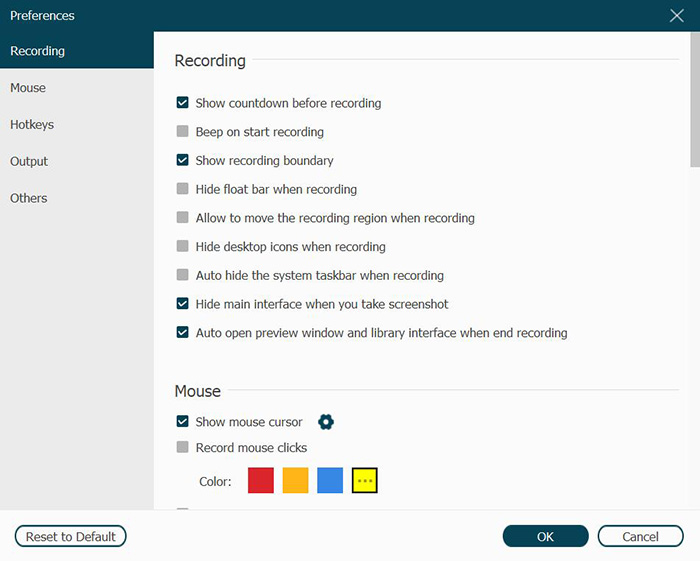
幻燈片可以在錄製過程中設置暫停,恢復和停止錄製以及顯示和隱藏浮動面板的熱鍵.
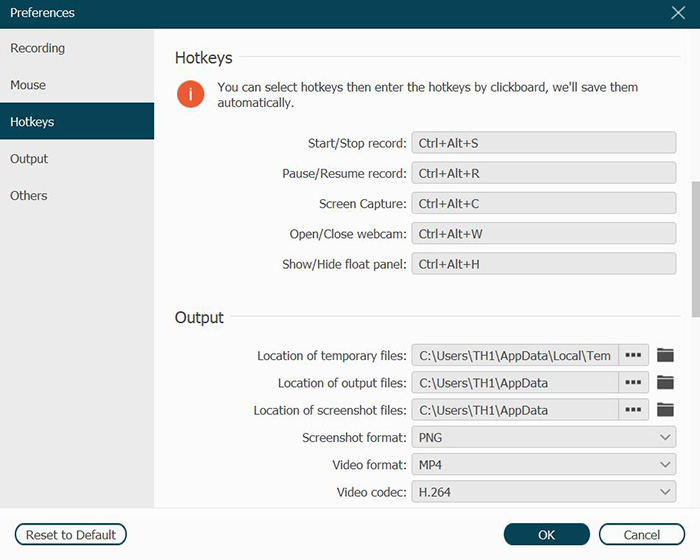
步驟5. 您可以單擊浮動條左上角的實心矩形圖標停止記錄,也可以使用已經設置的停止熱鍵.預覽後,單擊“保存”.定義文件位置,然後單擊“下一步”.然後將Skype業務採訪保存到您的目錄中.

錄製Skype通話後
VideoSolo屏幕錄像機會
自動命名捕獲的文件,但是您可以在成功保存它們後在彈出的窗口中重命名它們.在此窗口上,您還可以選擇通過Twitter,Facebook等與他人共享錄製的Skype採訪,商務會議或一些有趣的電話.如果您對已錄製的視頻不滿意,可以單擊右上角的按鈕,然後下載VideoSolo Converter Ultimate進行免費編輯和轉換.

因此,由於VideoSolo Screen Recorder具有簡潔的操作界面和易用性,因此它可以真正加快您的操作速度Skype調用錄音活動.更多功能正在等待您探索.為什麼不立即得到它?如有任何疑問,請通過電子郵件與我們聯繫或在下面寫下您的評論.




